cPanel je jedním z nejpopulárnějších komerčních ovládacích panelů pro webhosting Linuxu, s cPanelem pracuji poslední 3+ let spravovat všechny zákazníky se sdíleným, prodejcem a obchodním hostingem.
Dodává se s cPanel a Web Host Manager, který vám usnadní webhosting. WHM vám poskytuje přístup na úrovni root k vašemu serveru, zatímco cPanel poskytuje uživatelské rozhraní pro přístup na úrovni uživatele pro správu jejich vlastního účtu webhostingu na serveru.
Funkce cPanel
Ovládací panel cPanel je velmi všestranný ovládací panel pro správu vašich hostingových serverů, má spoustu funkcí, které vám web hosting usnadní. Některé z nich jsou uvedeny níže:
- Výkonné ovládací prvky GUI na vašem serveru s WHM.
- Mohou provádět únavné úkoly, jako jsou zálohy, migrace a obnovy, a to velmi snadno a hladce.
- Výborná správa DNS a poštovního serveru pro hlavní server a také klientský účet.
- Lze snadno přepínat/povolit/zakázat služby pro server.
- Lze konfigurovat SSL/TLS pro všechny serverové služby a klientské domény.
- Snadná integrace s Phpmyadmin poskytuje webové rozhraní pro správu databází MySQL.
- Neváhejte jej přeznačit.
- Lze snadno integrovat s WHMCS pro automatizaci správy fakturace.
Zde V tomto článku se budeme zabývat cPanel &WHM instalace na CentOS /RHEL 6.5 a sdílejte další užitečné informace, které vám pomohou spravovat cPanel &WHM.
Předpoklady instalace
- Čerstvá a minimální instalace serveru CentOS 6.5.
- Minimálně 1 GB .
- Minimálně 20 GB volné místo na disku potřebné pro instalaci cPanelu.
- Licence cPanel .
Instalace cPanelu v CentOS a RHEL 6
Nejprve se ujistěte, na jaké verzi operačního systému běží váš Linuxový box, k tomu použijte následující příkaz.
# cat /etc/redhat-release CentOS release 6.4 (Final)
Pokud nemáte nejnovější verzi, aktualizujte svůj operační systém na nejnovější verzi. V CentOS a RHEL to můžeme jednoduše provést pomocí instalačního programu balíčku yum.
# yum update
Po dokončení aktualizací a poté zkontrolujte nejnovější verzi operačního systému stejným příkazem výše.
# cat /etc/redhat-release CentOS release 6.5 (Final)
Dále se ujistěte, že váš systém má standardní název hostitele, jinak jej nastavte následovně.
# hostname cpanel.tecmint.lan
Jakmile zajistíte verzi operačního systému a název hostitele, nemusíte instalovat žádné další balíčky závislostí, skript automatického instalačního programu cPanel udělá vše za vás. Instalační soubor cPanel si můžeme stáhnout pod /home adresář.
# cd /home && curl -o latest -L https://securedownloads.cpanel.net/latest && sh latest
Tento výše uvedený příkaz změní vaši relaci na domovský adresář, stáhne nejnovější verzi cPanel &WHM a spustí instalační skript.
Důležité :Důrazně doporučuji spustit skript automatického instalačního programu cPanel v režimu obrazovky, pokud to děláte s SSH protože to trvá 30–40 minut na dokončení instalace v závislosti na zdrojích vašeho serveru a rychlosti šířky pásma.
Ukázkový výstup
Verifying archive integrity... All good.
Uncompressing cPanel & WHM Installer.....
____ _
___| _ \ __ _ _ __ ___| |
/ __| |_) / _` | '_ \ / _ \ |
| (__| __/ (_| | | | | __/ |
\___|_| \__,_|_| |_|\___|_|
Installer Version v00061 r019cb5809ce1f2644bbf195d18f15f513a4f5263
Beginning main installation.
2017-03-04 04:52:33 720 ( INFO): cPanel & WHM installation started at: Sat Mar 4 04:52:33 2017!
2017-03-04 04:52:33 721 ( INFO): This installation will require 20-50 minutes, depending on your hardware.
2017-03-04 04:52:33 722 ( INFO): Now is the time to go get another cup of coffee/jolt.
2017-03-04 04:52:33 723 ( INFO): The install will log to the /var/log/cpanel-install.log file.
2017-03-04 04:52:33 724 ( INFO):
2017-03-04 04:52:33 725 ( INFO): Beginning Installation v3...
2017-03-04 04:52:33 428 ( INFO): CentOS 6 (Linux) detected!
2017-03-04 04:52:33 444 ( INFO): Checking RAM now...
2017-03-04 04:52:33 233 ( WARN):
2017-03-04 04:52:33 233 ( WARN): To take full advantage of all of cPanel & WHM's features,
2017-03-04 04:52:33 233 ( WARN): such as multiple SSL certificates on a single IPv4 Address
2017-03-04 04:52:33 233 ( WARN): and significantly improved performance and startup times,
2017-03-04 04:52:33 233 ( WARN): we highly recommend that you use CentOS version 7.
2017-03-04 04:52:33 233 ( WARN):
2017-03-04 04:52:33 233 ( WARN): Installation will begin in 5 seconds.
....
Nyní musíte počkat, až instalační skript cPanel dokončí instalaci.
Co pro vás dělá skript automatického instalačního programu
cPanel výrazně upravuje váš operační systém a to je důvod, proč žádný cPanel Uninstaller k dispozici na webu, musíte přeformátovat svůj server, abyste zcela odstranili cPanel ze serveru.
- Zkontroluje různé balíčky, aby zajistil, že nedojde ke konfliktům, a najde jakýkoli konflikt balíčků, odinstaluje předchozí balíčky pomocí yum, a proto se doporučuje nainstalovat cPanel na čerstvý OS.
- Stáhne jazyk a základní soubory pro instalaci.
- Instaluje různé moduly Perl prostřednictvím CPAN a další požadované balíčky s yum.
- Stáhne a zkompiluje PHP a Apache s různými přidruženými moduly.
Jakmile skript dokončí instalaci, zobrazí se, že instalace cPanelu je dokončena. Po instalaci můžete být požádáni o restartování serveru.
Poté musíte dokončit instalačního průvodce z jeho webového rozhraní a budete mít přístup k WHM pomocí následující adresy URL.
http://your-server-ip:2087 OR http://your-host-name:2087
cPanel otevře své webové rozhraní podobné tomu níže.
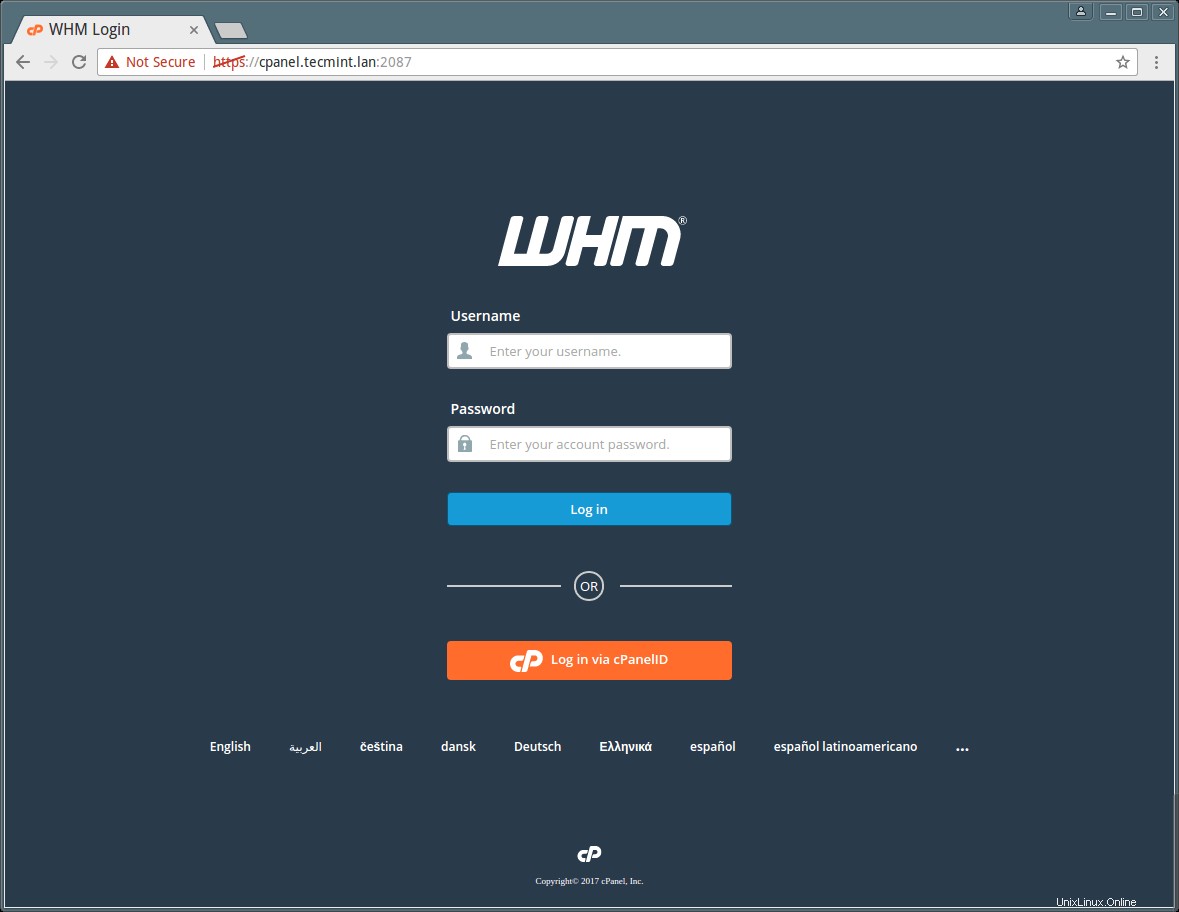
Přihlaste se prosím pomocí uživatele „root“ a vaše heslo . K dokončení instalace cPanelu zbývá ještě několik kliknutí. Vyjádřete souhlas s licenční smlouvou s koncovým uživatelem kliknutím na „Souhlasím?/Přejděte na krok 2 tlačítko “:
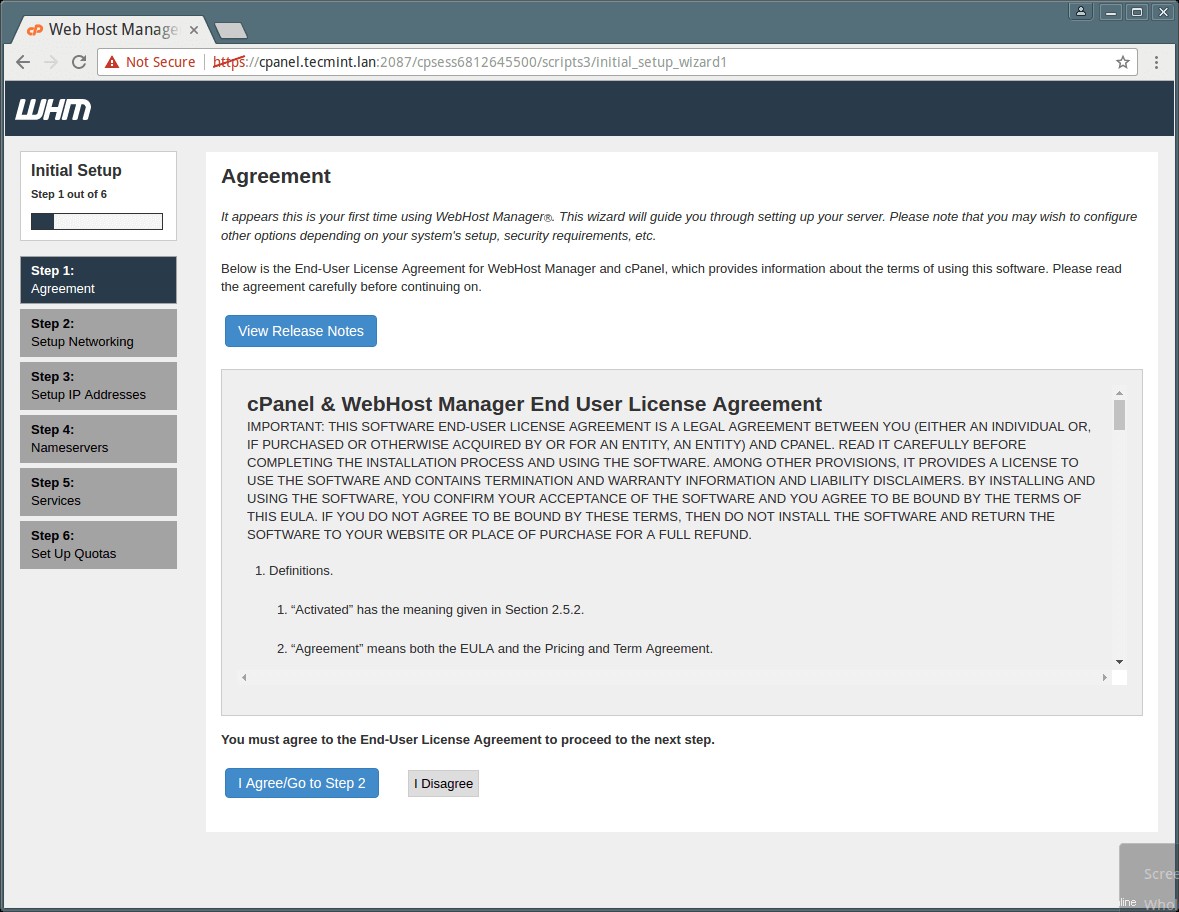
Uveďte prosím pracovní e-mailovou adresu a kontaktní SMS adresu ve sloupci „Kontaktní e-mailová adresa serveru “ a „Adresa SMS kontaktu na server ” respektive protože váš cPanel odesílá všechna důležitá upozornění, upozornění na tento e-mail-i d (Doporučeno). Můžete vyplnit i ostatní podrobnosti, pokud nějaké máte.
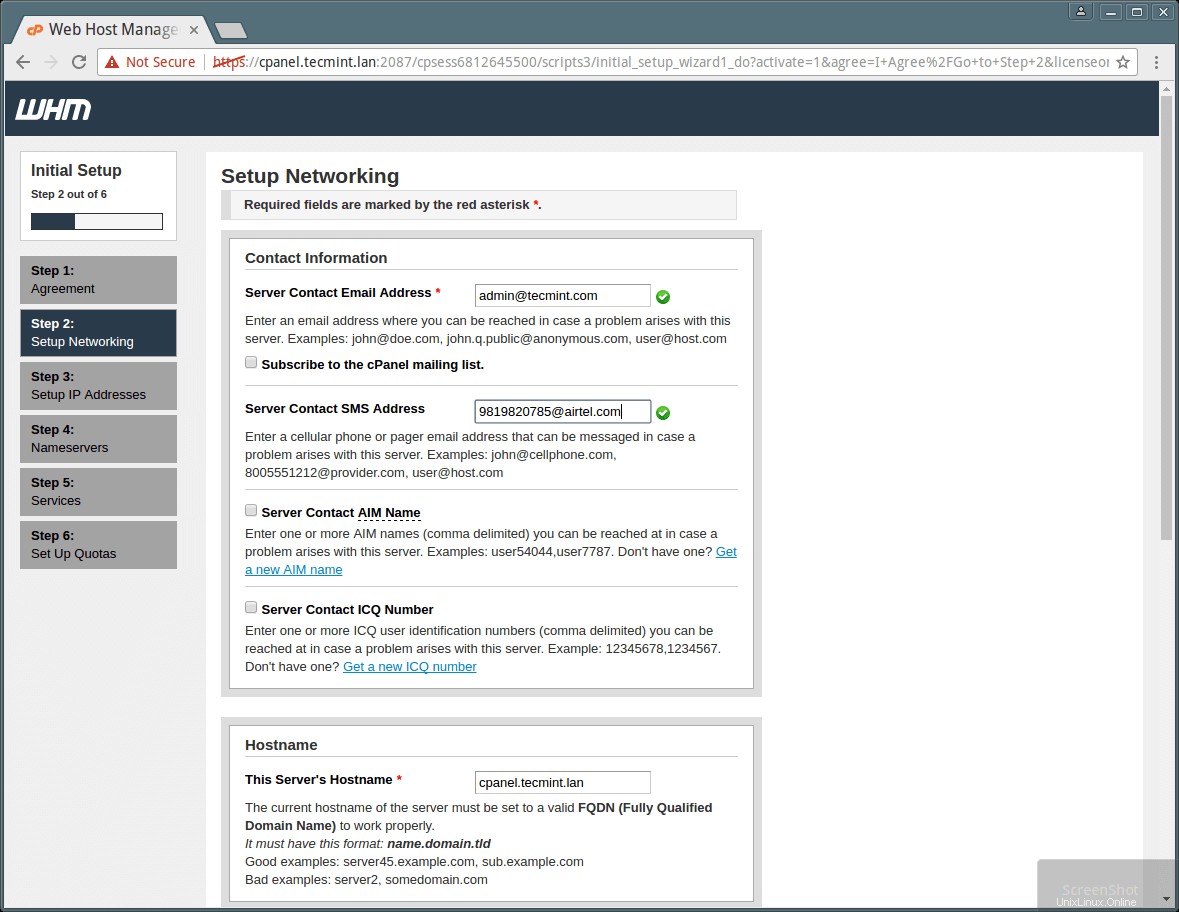
Zadejte prosím platný FQDN název hostitele a Záznamy řešitele pro váš server v této síti můžete použít Google překladače v této části, pokud nemáte překladače vašeho ISP. Podívejte se prosím na obrázek níže.
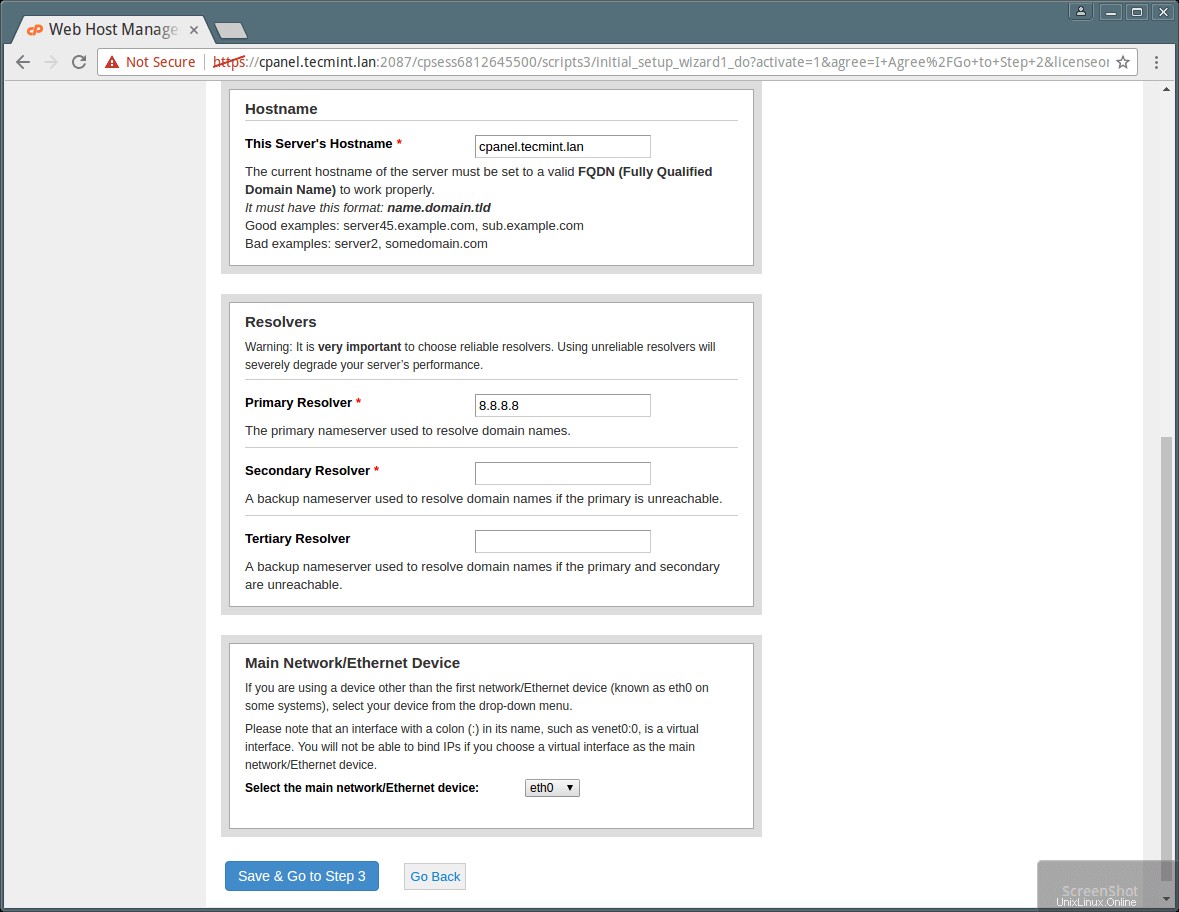
Pokud máte k NIC připojeno více než jednu IP adresu kartu a chcete nastavit konkrétní IP pro hlavníIP IP vašeho serveru , můžete to udělat odtud, vyberte IP z rozbalovací nabídky a klikněte na „Přejít na nastavení 4 “.
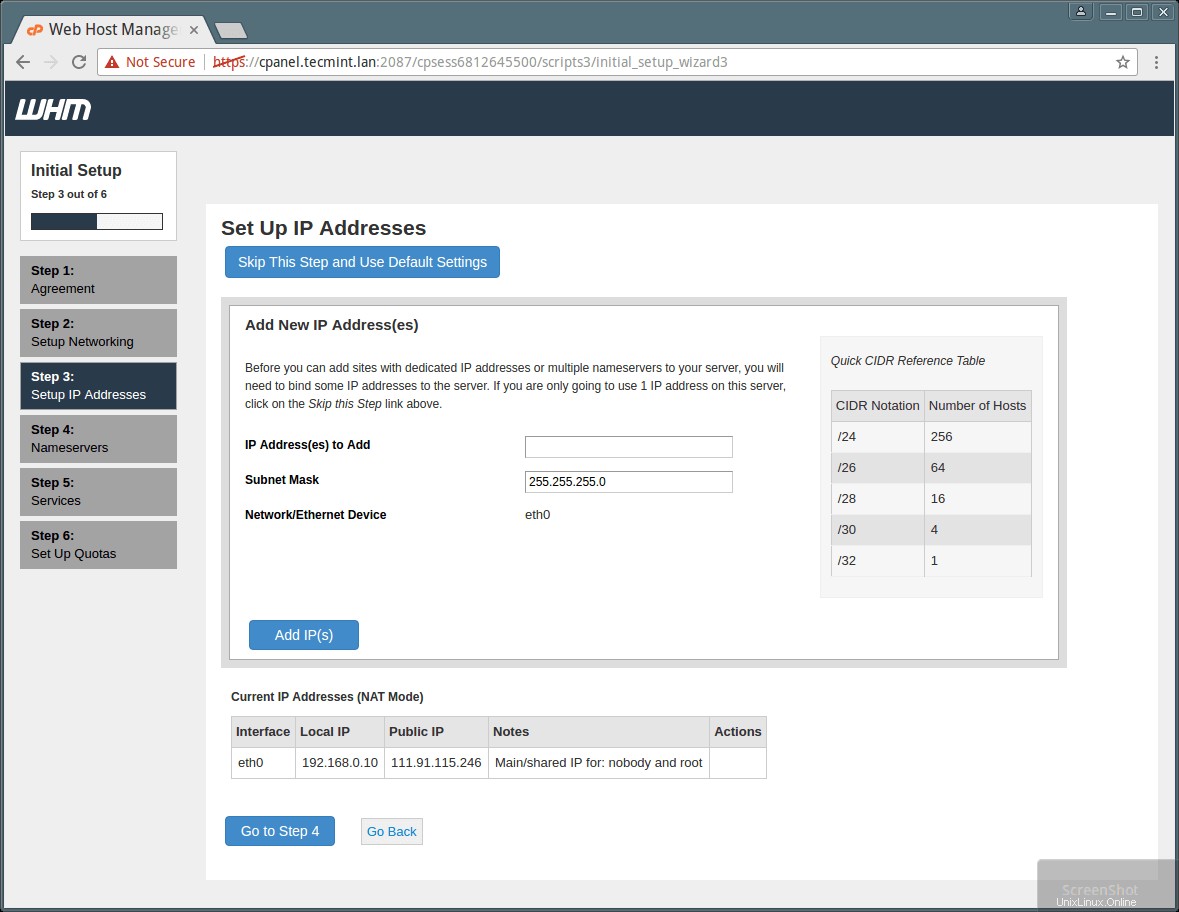
Ve 4. průvodce nastavením, můžete vybrat DNS server, který chcete používat. Můžete si vybrat jeden z nich podle jejich výhod, nevýhod a zdrojů vašeho serveru. Přečtěte si prosím pozorně srovnání a vyberte DNS server. Podívejte se prosím na obrázek níže.
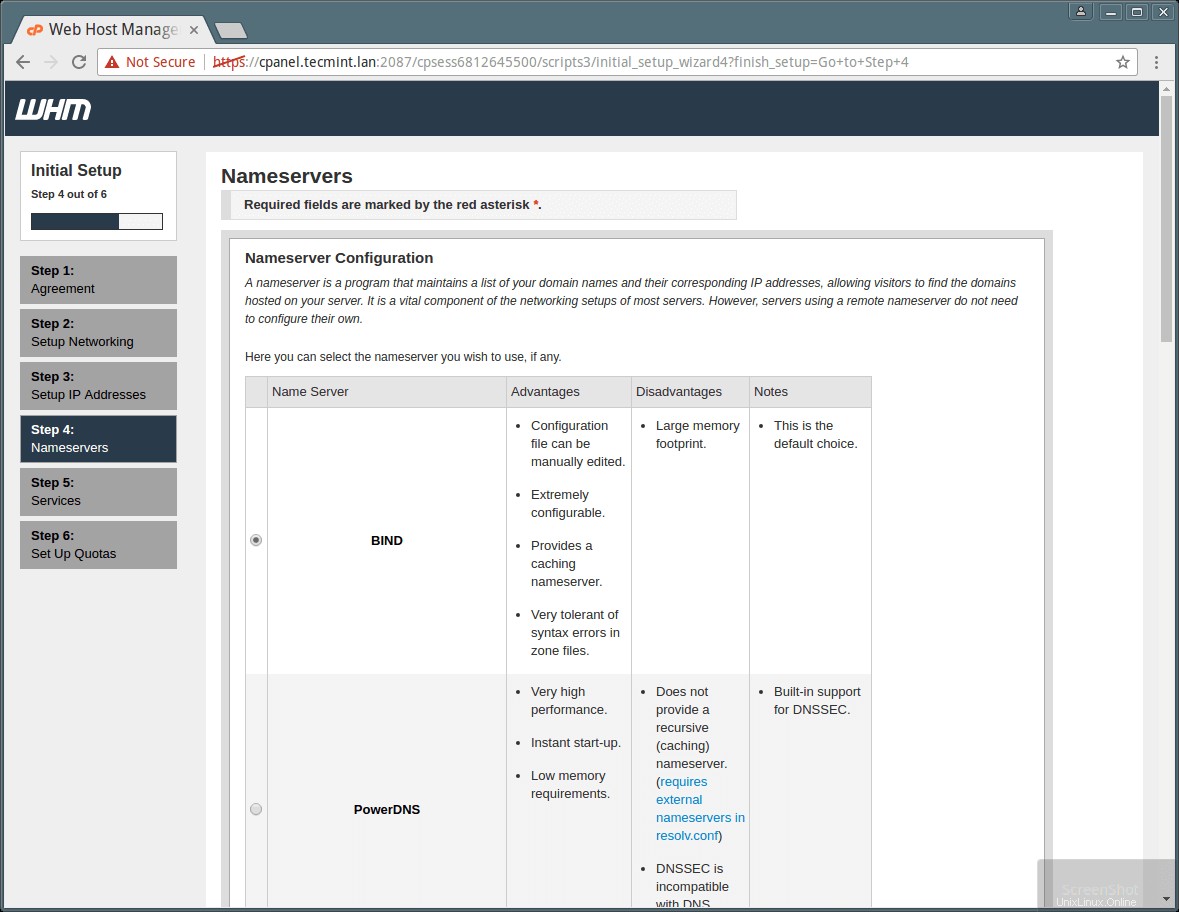
Ve stejném kroku prosím zapište Názvové servery který chcete použít ve formátu ns1 /ns2.example.com . Přidejte také A záznam pro váš název hostitele a nameserver zaškrtnutím políčka se podívejte na obrázek níže.
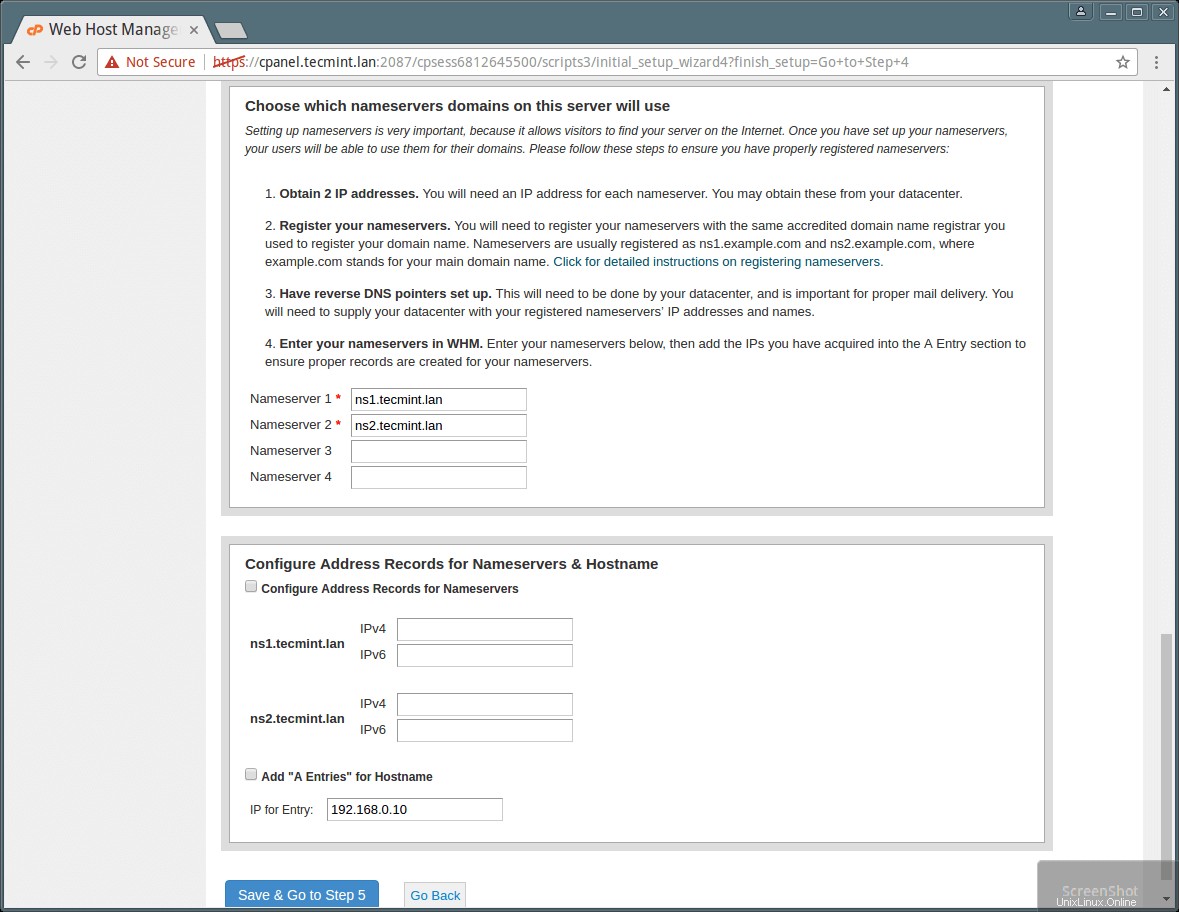
Můžete vybrat a nastavit různé služby, jako je FTP , Pošta a Cphulk v kroku 5 tohoto webového průvodce, podívejte se na snímky a popis níže.
Můžete vybrat FTP server dle vašeho výběru z tohoto průvodce, který chcete použít pro váš server v závislosti na jejich výhodách, nevýhodách a v závislosti na vaší jednoduchosti a požadavcích.
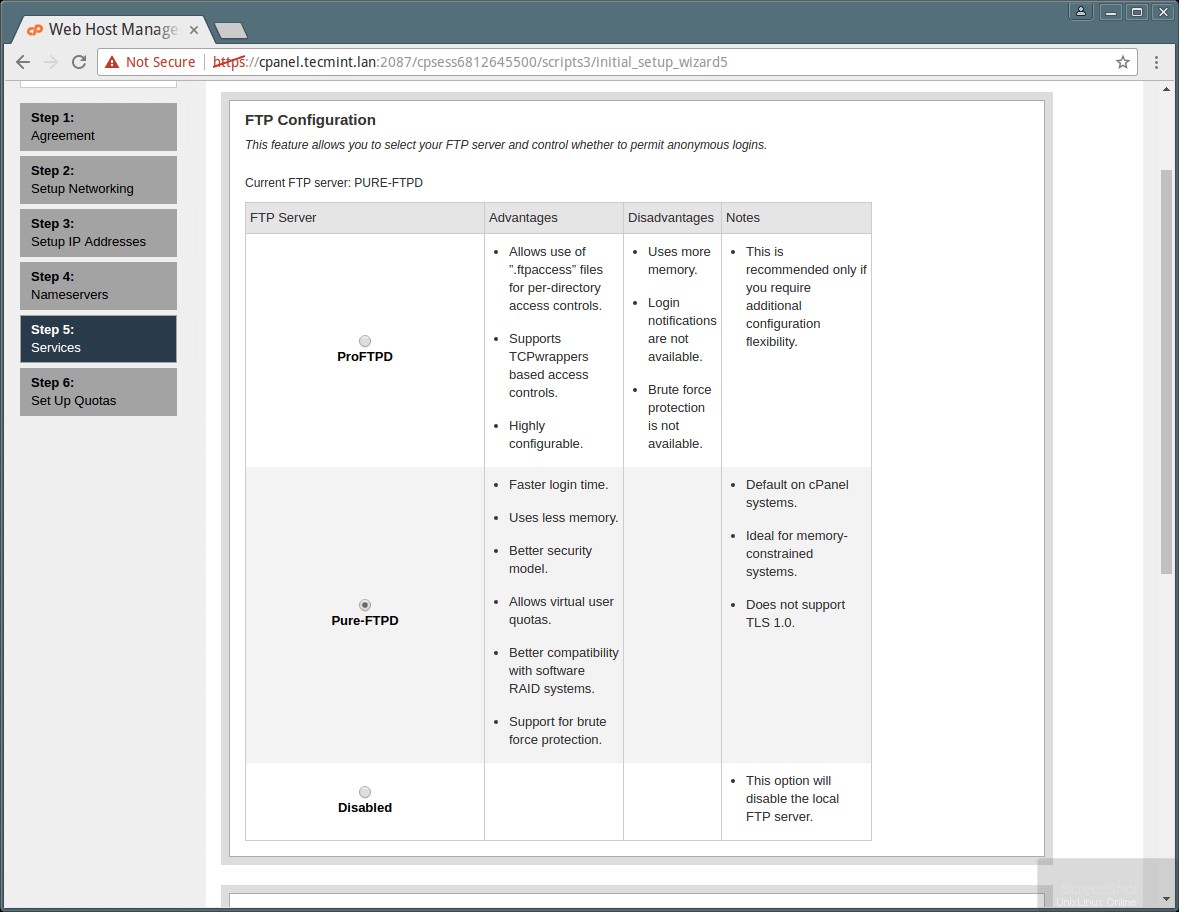
Cphulk Ochrana hrubou silou detekuje a blokuje aktivity útoků falešných hesel a blokuje jejich IP pro váš server. Můžete povolit/zakázat a nakonfigurujte jej z tohoto průvodce instalací. Podívejte se prosím na snímek níže.
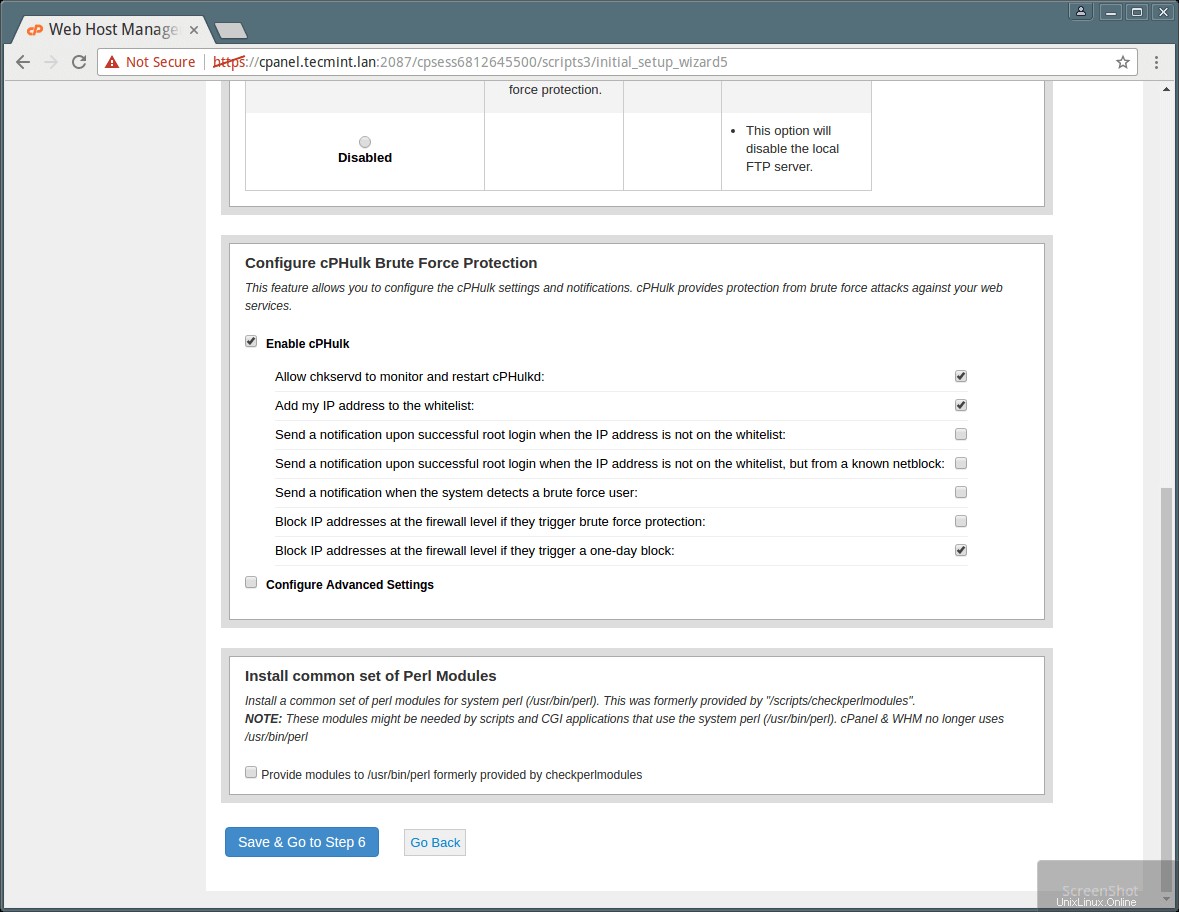
Poslední krok 6 vám umožňuje povolit kvóty což vám pomůže sledovat využití místa na disku.
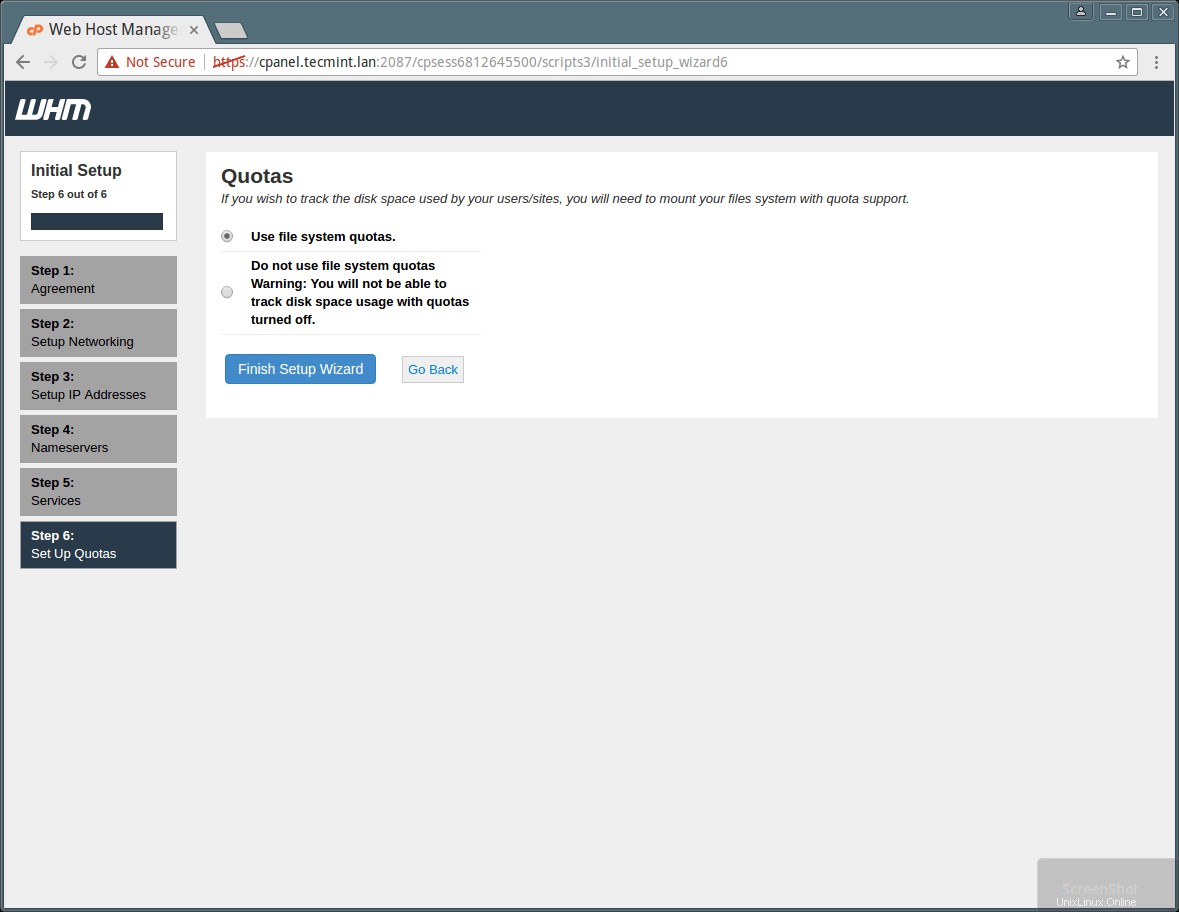
Vyberte prosím „Použít kvóty systému souborů “ a klikněte na „Dokončit průvodce nastavením ” pro dokončení procesu instalace. Po dokončení instalace se domovská stránka WHM zobrazí jako níže...
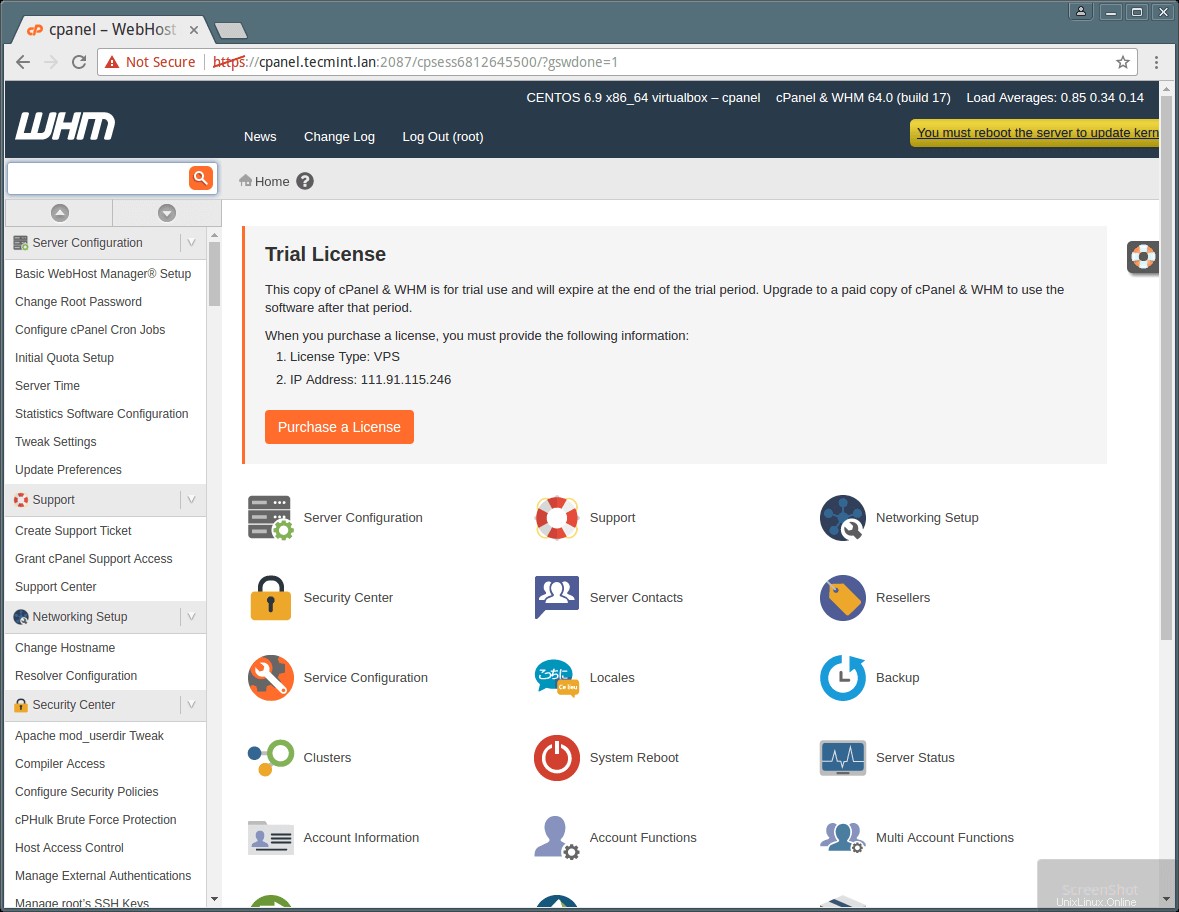
Můžete vidět tuto domovskou stránku WHM zobrazuje všechny možnosti ovládacího panelu a postranní panel s funkcí vyhledávání, která vám umožňuje vyhledávat možnosti pouhým zadáním jejich jmen.
Instalační skript cPanel někdy není schopen aktualizovat licenci kvůli položkám brány firewall nebo resolverů a na stránce se zobrazí upozornění na zkušební verzi. Můžete to udělat ručně pomocí následujícího příkazu.
[email protected] [~]# /usr/local/cpanel/cpkeyclt
Jak jsem vám řekl výše, že Cpanel je pro přístup na úrovni uživatele a WHM je pro přístup na úrovni root, musíte si vytvořit účet s možností dostupnou ve WHM. Zde jsem vytvořil účet s uživatelským jménem „tecmint“ pro zobrazení zobrazení cPanel pro uživatele. Podívejte se prosím na obrázek níže.
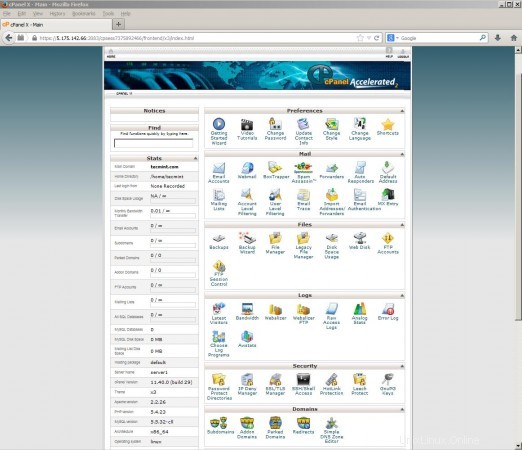
Další Užitečná věc, kterou byste měli vědět, než začnete pracovat s Cpanel a WHM.
Soubory backendu CPanel
- Adresář Cpanel:/usr/local/cpanel
- Nástroje třetích stran:/usr/local/cpanel/3rdparty/
- Adresář doplňků Cpanel:/usr/local/cpanel/addons/
- Základní soubory jako Phpmyadmin, vzhledy:/usr/local/cpanel/base/
- binární soubory cPanel:/usr/local/cpanel/bin/
- Soubory CGI:/usr/local/cpanel/cgi-sys/
- Přístup k panelu a soubory protokolu chyb:/usr/local/cpanel/logs/
- Soubory související s Whm :/usr/local/cpanel/whostmgr/
Důležité soubory conf
- Konfigurační soubor Apache:/etc/httpd/conf/httpd.conf
- Konf soubor poštovního serveru Exim:/etc/exim.conf
- Pojmenovaný soubor conf:/etc/named.conf
- Soubor ProFTP a Pureftpd conf :/etc/proftpd.conf a /etc/pure-ftpd.conf
- Uživatelský soubor Cpanel:/var/cpanel/users/username
- Konfigurační soubor Cpanel (nastavení Tweak):/var/cpanel/cpanel.config
- Konfigurační soubor sítě:/etc/sysconfig/network
- Informace o addonech, zaparkovaných a subdoménách:/etc/userdomains
- Konfigurační soubor aktualizace ovládacího panelu:/etc/cpupdate.conf
- Soubor Clamav conf:/etc/clamav.conf
- Konfigurační soubor Mysql:/etc/my.cnf
- Soubor PHP ini conf:/usr/local/lib/php.ini
Referenční odkazy
cPanel/WHM Domovská stránka
Pro tuto chvíli je to vše s instalací Cpanel, v Cpanel a WHM je tolik funkcí, které vám pomohou nastavit prostředí webhostingu. Pokud narazíte na jakýkoli problém s nastavením Cpanel na vašem linuxovém serveru nebo potřebujete jinou pomoc, jako je zálohování, obnova, migrace atd., můžete nás jednoduše kontaktovat.
Do té doby zůstaňte ve spojení s Tecmint.com, abyste v budoucnu získali více vzrušujících a zajímavých výukových programů. Zanechte své cenné komentáře a návrhy níže v sekci komentářů.